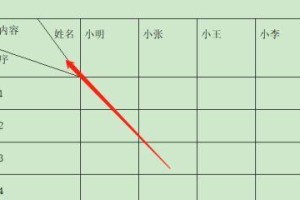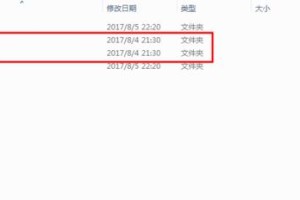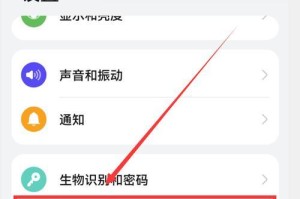在日常使用苹果笔记本电脑的过程中,我们可能会因为一些原因需要对系统进行还原。本文将详细介绍如何切换苹果笔记本电脑的系统还原为主题,帮助读者了解操作步骤并顺利完成系统还原。
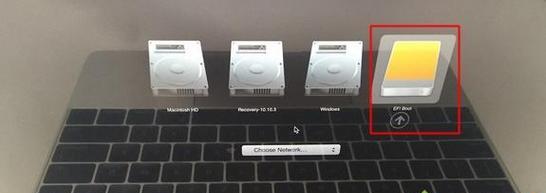
一:检查备份文件和数据完整性
在进行系统还原之前,我们首先需要确认备份文件和数据的完整性。确保您的重要文件和数据已备份,避免不必要的数据丢失和损失。
二:了解系统还原的目的
在进行系统还原之前,我们需要明确系统还原的目的。是为了解决系统故障还是为了回退到之前的系统版本?明确目的将有助于我们选择合适的操作方式。
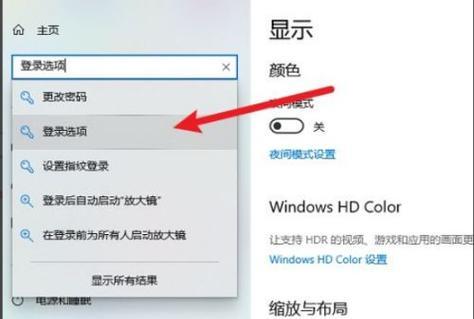
三:打开“恢复模式”
苹果笔记本电脑提供了“恢复模式”,可以帮助我们进行系统还原。在关机状态下,按住Command(?)+R键同时启动电脑,直到出现苹果标志。
四:选择恢复方式
在“恢复模式”下,系统会出现恢复工具窗口。我们可以选择“恢复时间机器备份”或者“重新安装macOS”两种恢复方式。根据之前明确的目的选择合适的方式。
五:通过时间机器备份还原
如果您选择了“恢复时间机器备份”,您将可以从之前的备份中选择一个时间点来还原系统。按照提示完成操作,等待系统还原完成。
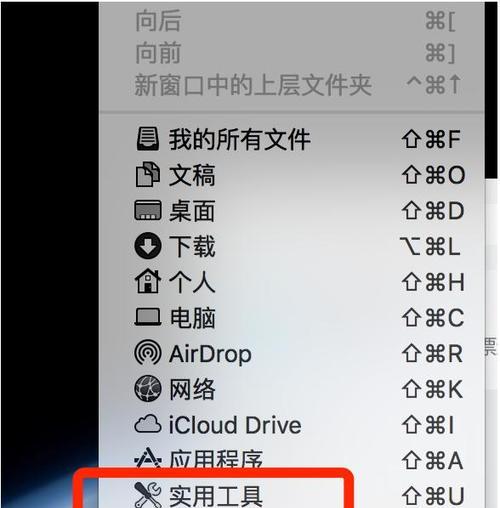
六:重新安装macOS
如果您选择了“重新安装macOS”,系统将会重新下载并安装最新版本的macOS操作系统。按照提示完成操作,等待系统安装完成。
七:注意事项:数据备份
在进行系统还原之前,务必进行数据备份。系统还原可能会导致数据丢失或覆盖,所以提前备份数据是非常重要的。
八:注意事项:网络连接
进行系统还原时,确保您的电脑可以正常连接到互联网。这样才能够顺利下载所需的系统文件和更新。
九:注意事项:电池电量和电源
在进行系统还原时,确保电池电量充足或者将电脑连接到电源。避免因为电量不足而导致还原过程中断。
十:系统还原的时间
系统还原的时间长度会因为不同的因素而有所不同,包括所选恢复方式、文件大小和网络速度等。请耐心等待系统还原完成。
十一:还原后的系统设置
在系统还原完成后,您需要重新设置一些系统选项,例如语言、时区、网络连接等。根据个人需求进行设置。
十二:软件和驱动程序更新
在系统还原后,可能需要更新已安装的软件和驱动程序。确保您的应用程序和驱动程序都是最新版本,以保证系统的稳定性和兼容性。
十三:问题解决:还原失败
如果在进行系统还原过程中遇到问题,例如还原失败或者出现错误提示,请尝试重启电脑并重新进行操作,或者参考苹果官方网站或技术支持寻求帮助。
十四:系统还原前的准备工作
在进行系统还原之前,我们需要做好充分的准备工作。例如备份数据、确保网络畅通、检查电池电量等。只有做好准备工作,才能够更加顺利地进行系统还原。
十五:
通过本文的介绍,我们学习了如何切换苹果笔记本电脑的系统还原为主题。从备份数据到选择恢复方式,再到注意事项和问题解决,我们对系统还原的步骤和注意事项有了更深入的了解。希望本文可以帮助读者更好地进行系统还原操作,并确保数据的安全和系统的稳定。